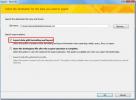Како прилагодити нивое наслова који су приказани у садржају МС Ворд-а
Дан када сам научио да генерирам аутоматску таблицу садржаја у програму МС Ворд био је сјајан. То је спасило и рафинирало многе задатке и пројекат који сам морао да радим. МС Ворд вам омогућава да аутоматски генеришете садржај, табелу фигура и библиографију. Наслови у МС Ворд-у чине оно што аутоматски ствара генерисана табела садржаја. Сви наслови могу имати поднаслове; можете почети са насловом првог нивоа и додати му додатне поднаслове. Садржај у МС Ворд-у подразумевано приказује прва три нивоа наслова. Ево како можете прилагодити нивое наслова приказаних у табели са садржајем МС Ворд-а.
Прво направите свој документ и додајте му наслове и поднаслове који су вам потребни да бисте му дали структуру. Када сте спремни да убаците садржај, идите на картицу Референце на врпци и кликните на „Садржај“. Померите се низ мени који се отвара и изаберите „Прилагођена садржина“.
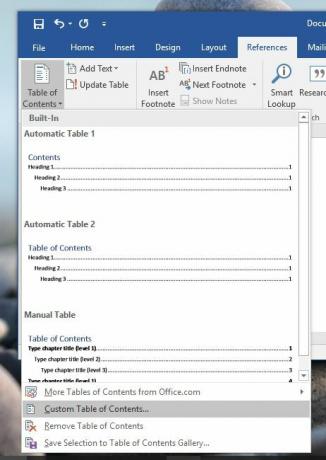
Отвориће се прозор за прилагођавање садржаја. Садржај табеле садржи подразумеване наслове до нивоа 3. Ако желите да покажете наслове нижег нивоа, нпр. Наслов 4, Наслов 5 или само виши ниво наслова, нпр. У наслову 1 и наслову 2, морате да промените нивое приказане у садржају.
На дну прозора за прилагођавање налази се одељак „Опћенито“. У њему је поље под називом „Прикажи нивое“ и можете га прилагодити. Подразумевано је постављено на 3. Ако га поставите на 2, само се наслов 1 и наслов 2 појављују у садржају МС Ворд-а. Ако вредност поставите на 5, табела са садржајем у МС речи ће показати наслове 1 - 5, под условом да сте их додали у свој документ.
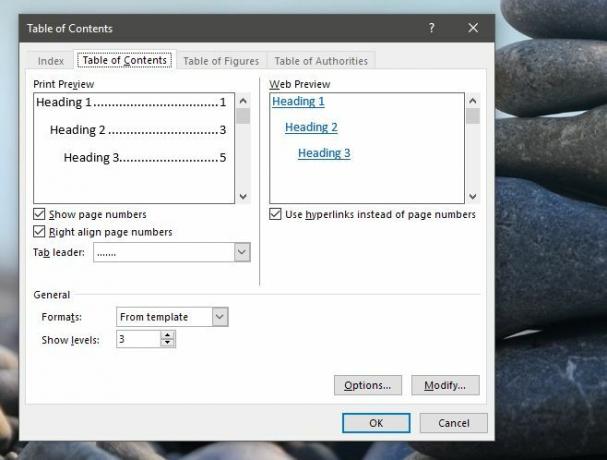
Кликните на „У реду“, а затим убаците садржај. Ова промена неће утицати на сву садржину у МС Ворд-у. Подешавање је специфично за документ у којем га промените.
претраживање
Рецент Постс
Креирајте макрое у програму Ворд 2010
Макрои је стари феномен Оффице апликација који омогућава снимање ск...
Извези табелу у обичан текст у приступу 2010
РДБМС (систем за управљање релацијским базама података) није у изоб...
Направите образац за пријаву базе података у приступу 2010
Стварање базе података у Аццессу 2010 прилично је једноставно него ...